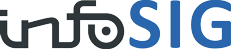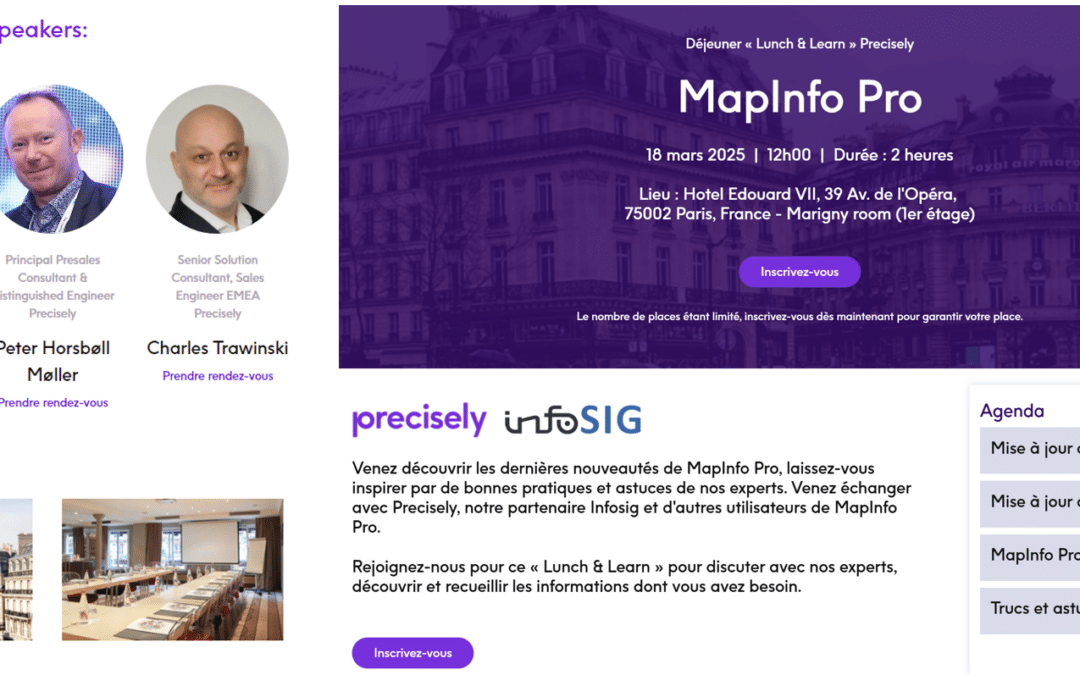Améliorations et corrections
ACCÈS À SNOWFLAKE
Le volume des données augmente en permanence, et Snowflake Data Cloud s’affirme comme la solution de référence pour le stockage de grandes quantités de données.
Pour aider les utilisateurs à tirer le meilleur parti des données spatiales tout en bénéficiant des avantages du data cloud d’aujourd’hui, MapInfo Pro peut désormais ouvrir des tables DBMS Snowflake, exécuter des requêtes directement sur Snowflake et visualiser les résultats sur une carte.
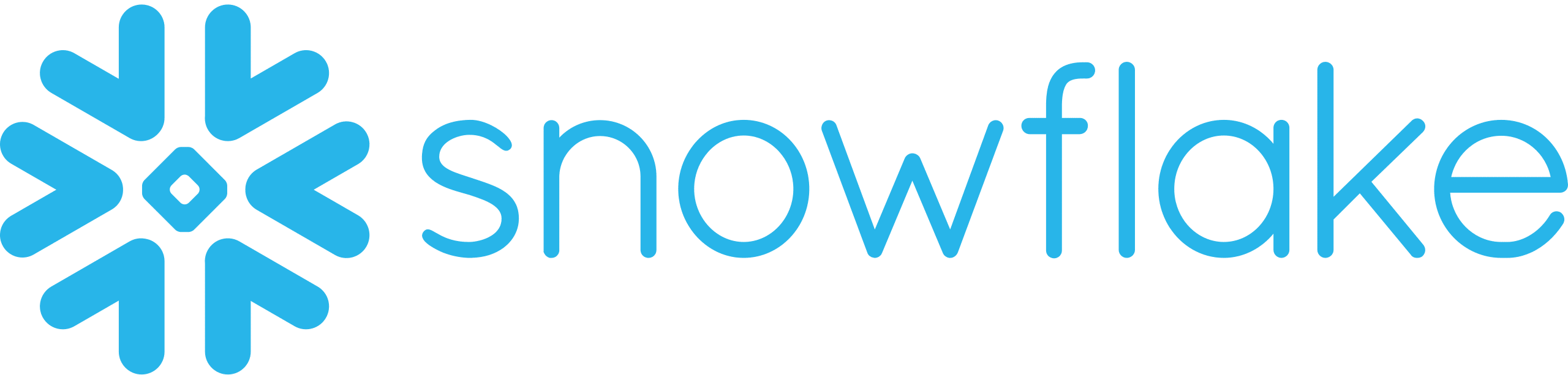
AMÉLIORATIONS APPORTÉES À LA BOÎTE DE DIALOGUE « SÉLECTIONNER LES TABLES SGBD À OUVRIR »
Nous avons apporté plusieurs améliorations à la boîte de dialogue Sélectionner les tables SGBD à ouvrir.
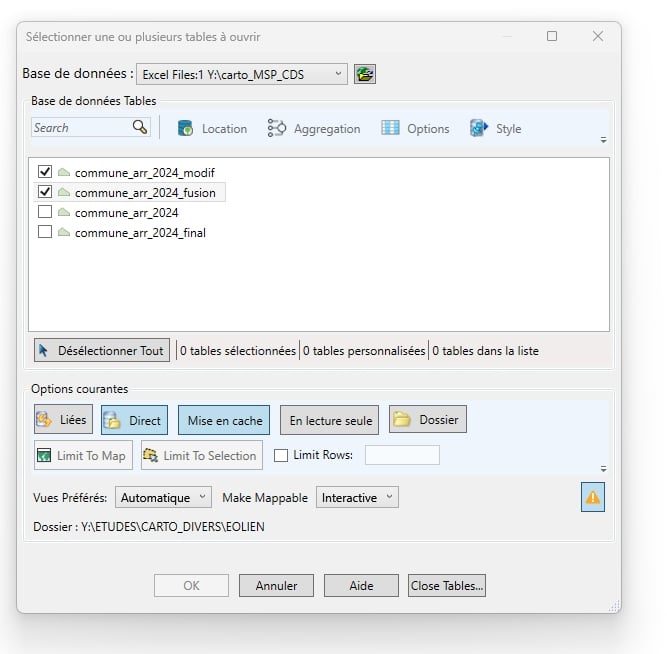
Nouvelles fonctionnalités pour la sélection des tables DBMS
- Zone de recherche améliorée : Vous pouvez désormais filtrer les tables par leur nom en saisissant du texte, ce qui facilite la recherche d’une table dans une longue liste.
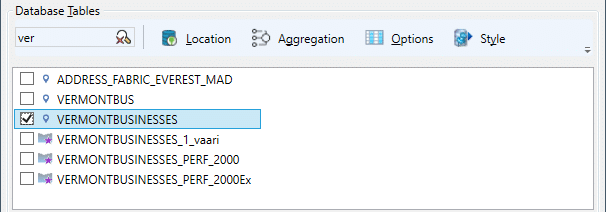
- Boutons « Emplacement » et « Agrégation » : Ces boutons ouvrent des boîtes de dialogue permettant de créer des requêtes de jointure spatiale et des requêtes d’agrégation. Actuellement, cette fonctionnalité est disponible uniquement pour Snowflake, avec plus de détails à venir dans un prochain article.
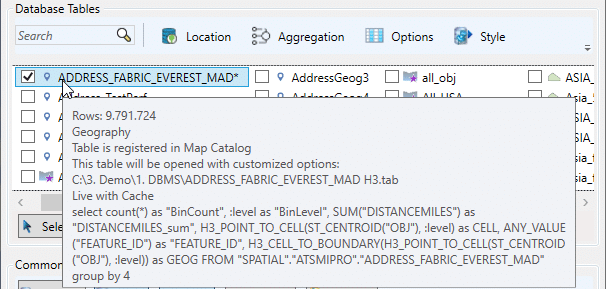
- Info-bulles enrichies : Chaque table affiche une info-bulle indiquant :
- Le nombre de lignes de la table,
- Le type spatial détecté (le cas échéant),
- Si la table est enregistrée dans le catalogue de cartes.
- Toute instruction SQL personnalisée associée à la table. Par exemple, une requête d’agrégation créée pour Snowflake peut être affichée.
Nouvelles options de filtrage des tables à l’ouverture
Nous avons ajouté trois méthodes simples pour filtrer les tables DBMS avant leur ouverture :
- Par l’étendue de la carte actuelle
- Par la sélection actuelle
- En définissant une limite sur le nombre d’enregistrements
DÉTECTION AUTOMATIQUE DES TABLES SGBD SPATIALES
MapInfo Pro peut désormais détecter automatiquement les données spatiales dans vos tables SGBD. Cette détection s’effectue lors du chargement de la liste des tables dans la boîte de dialogue « Sélectionner les tables SGBD à ouvrir ».
Lorsque vous passez le curseur sur une table dans cette boîte de dialogue, des informations détaillées s’affichent, notamment :
- Le nombre d’enregistrements dans la table,
- Le type spatial détecté,
- Si la table est enregistrée dans le catalogue de cartes.
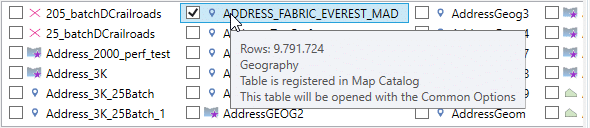
Inspection automatique des données spatiales
MapInfo Pro effectue également une inspection des tables pour détecter les données spatiales lorsque vous interrogez la base de données via la fenêtre SQL. Cette inspection a lieu lorsque la liste des tables est chargée dans la fenêtre SQL.
Recommandation : utiliser MapInfo MapCatalog
Nous vous recommandons d’intégrer MapInfo MapCatalog dans votre base de données. Cela facilite l’identification du type de données spatiales des tables et permet également de définir un style par défaut lors de leur ouverture.
Nouvelles options pour rendre une table SGBD cartographique
La liste « Rendre mappable » permet aux utilisateurs de choisir entre trois méthodes pour rendre une table SGBD exploitable sur une carte :
- Automatique : MapInfo Pro collecte les informations nécessaires et les applique pour rendre la table cartographiable. Les paramètres sont enregistrés dans la section métadonnées du fichier TAB.
- Interactif : MapInfo Pro affiche la boîte de dialogue « Rendre la table SGBD mappable », où l’utilisateur peut apporter des modifications et décider d’enregistrer les paramètres.
- Non : La table est ouverte uniquement en tant que données attributaires, sans être cartographiable.
Avertissement pour les grandes tables
Si vous activez l’option « Suggestions pour les tables volumineuses », une boîte de dialogue d’avertissement s’affichera lorsque vous tenterez d’ouvrir une table contenant un grand nombre d’enregistrements. Cette limite est configurable via le fichier de configuration de MapInfo Pro et permet d’éviter l’ouverture accidentelle de tables contenant des millions d’enregistrements.
SÉLECTION DU SGBD DANS LA FENÊTRE SQL
La dernière amélioration est la possibilité de pousser des requêtes vers la base de données à partir de la fenêtre SQL et de visualiser le résultat dans une carte ou un navigateur.
Vous pouvez créer plusieurs requêtes SQL via les boîtes de dialogue améliorées. Si vous souhaitiez créer une requête qui n’est pas prise en charge via la boîte de dialogue, dans ce cas, il faut se rendre dans le nouvel onglet DBMS Select dans la fenêtre SQL .
Saviez-vous que vous pouvez utiliser la fenêtre SQL pour exécuter des instructions SQL Select, Update, Delete et Insert ? Vous pouvez également l’utiliser pour créer et exécuter
Vous pouvez également l’utiliser comme interface pour exécuter des requêtes sur votre base de données.
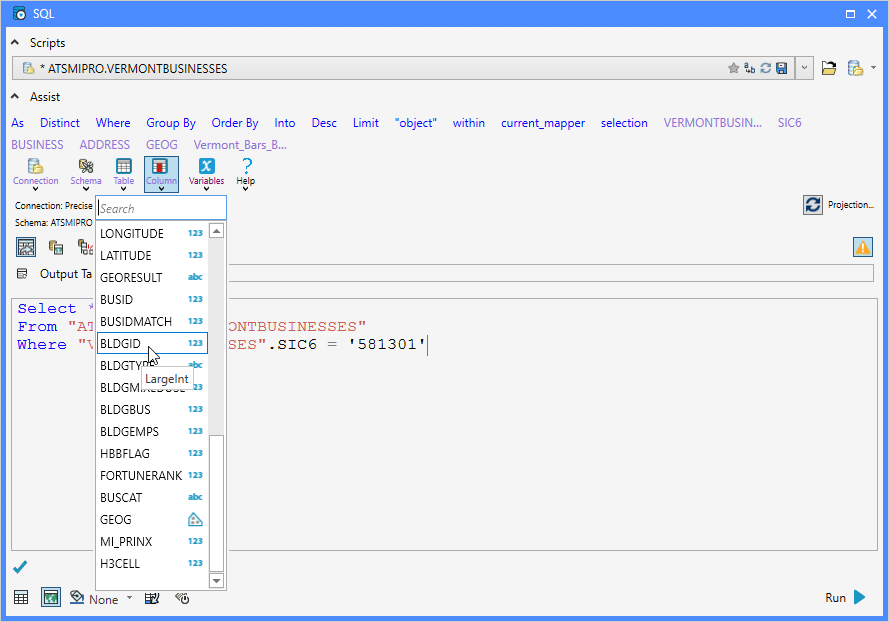
- Vous pouvez utiliser les listes déroulantes de la fenêtre SQL pour sélectionner la connexion et le schéma à utiliser.
- Vous pouvez ensuite sélectionner la table dans la liste Table, puis les colonnes de la table sélectionnée via la liste Column.
- De la même manière que dans la boîte de dialogue Sélectionner les tables SGBD à ouvrir, vous pouvez également spécifier le mode d’ouverture des données : lié ou actif.
PRISE EN CHARGE DE SNOWFLAKE
MapInfo Pro prend désormais en charge Snowflake de la même manière que nous prenons en charge d’autres bases de données spatiales.
- Vous pouvez maintenant vous connecter à Snowflake à l’aide du pilote ODBC Snowflake. Vous pouvez désormais ouvrir des tables et des vues de la base de données Snowflake dans MapInfo Pro.
- Vous pouvez ouvrir des tables liées ou en direct.
- Vous pouvez également modifier les données et réintégrer les modifications dans Snowflake. Comme pour d’autres bases de données, MapInfo Pro nécessite une colonne de clé numérique unique pour que cela fonctionne.
- Nouveauté : MapInfo Pro ne nécessite plus le catalogue de cartes MapInfo pour ouvrir et cartographier des données spatiales. Le catalogue de cartes est désormais facultatif.
Si vous souhaitez découvrir la puissance de l’utilisation de MapInfo Pro en combinaison avec Snowflake, nous pouvons organiser une démonstration pour vous avec l’éditeur.
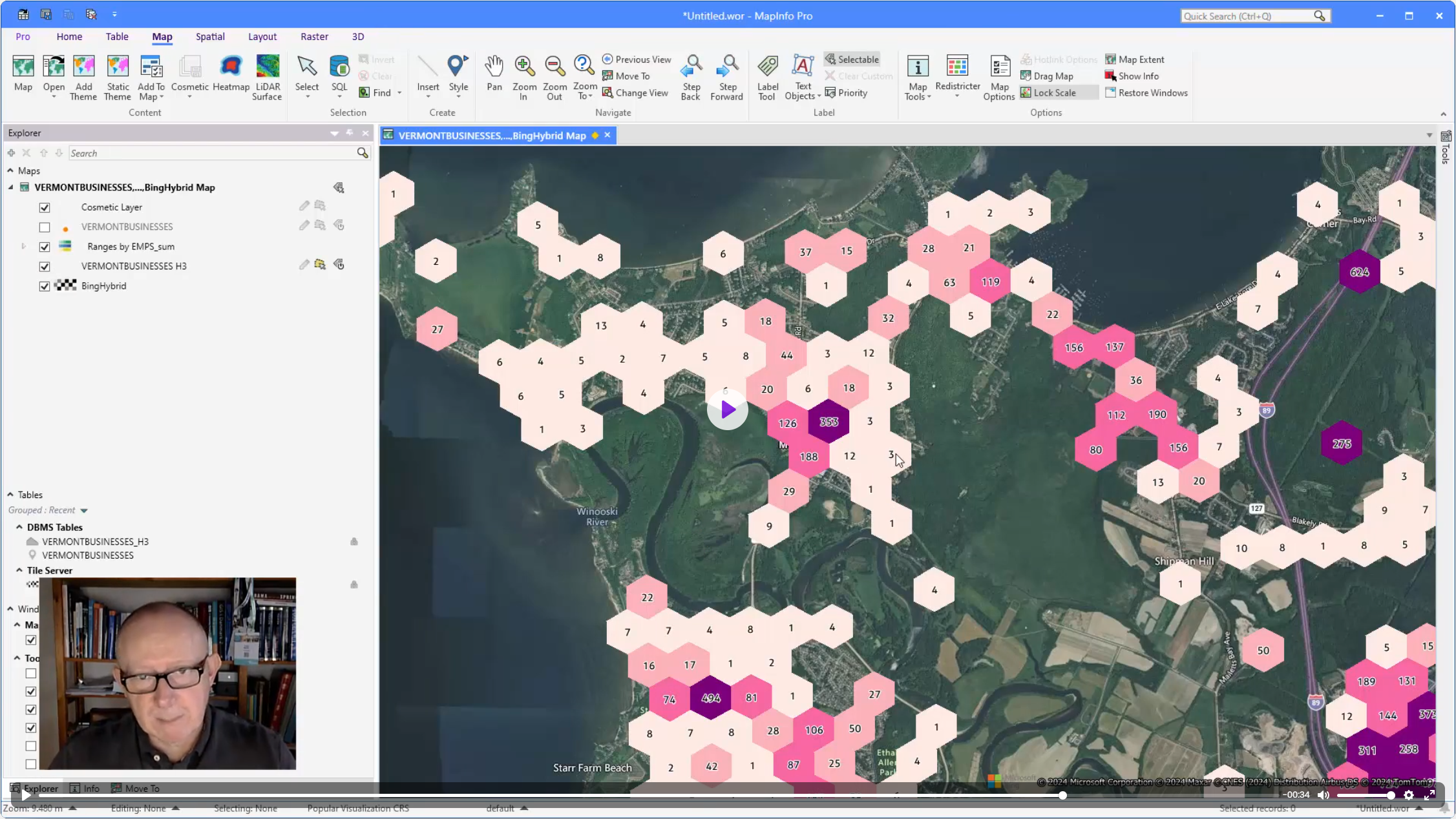
AMÉLIORATIONS APPORTÉES À MAPBASIC
Plusieurs améliorations à la fonction MapBasic pour cette nouvelle version : Il s’agit principalement de la prise en charge des bases de données.
Prise en charge de l’obtention des niveaux GeoHash et H3 pour les fenêtres de carte. Ceci est utilisé lors du calcul du niveau actuel pour l’index Geohash et H3.
Ces fonctions et instructions ont été améliorées :
- Server Fetch déclaration
- Register Table déclaration
- TableInfo fonction
- Server Link Table déclaration
- Set Map déclaration
- Mapper Info fonction
Nouveaux outils et outils mis à jour sur MapInfo Marketplace
- WindowHelper 4.10 a été mis à jour avec de nouvelles fonctionnalités qui facilitent votre quotidien. Nous avons ajouté des outils améliorés pour Zoom Entire Map qui ignorent certains types de calques comme les calques Tile Server et Zoom Entire Layer, ce qui vous permet de zoomer sur plusieurs calques sélectionnés, et pas seulement sur un seul.
De nombreuses améliorations apportées à WindowHelper ont été apportées pour mettre en œuvre 9 suggestions spécifiques issues du portail des suggestions utilisateurs, où vous pouvez suggérer des améliorations à MapInfo Pro et voter sur les suggestions existantes.
- Mise en page : un nouvel outil a été ajouté qui efface la sélection et un outil qui permet d’éditer le texte dans une boîte de dialogue. Cela est utile lorsque vous effectué un zoom arrière et que le texte est écrit dans une petite police.
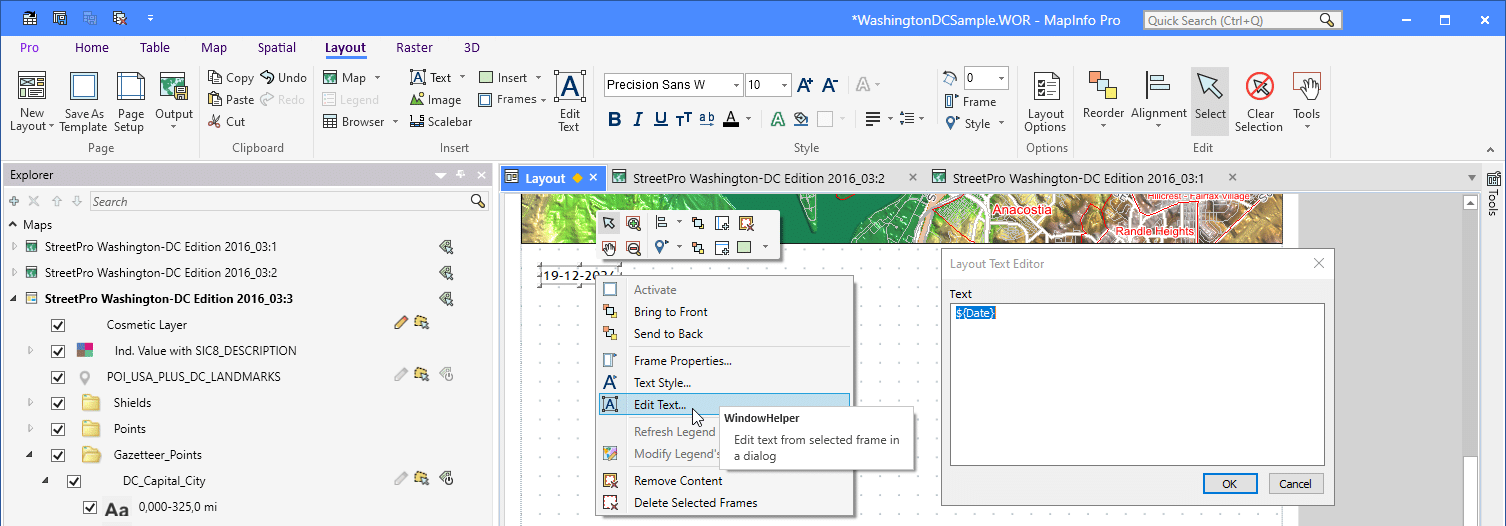
- Raster : Le nouvel outil Ouvrir des rasters avec remplacement de style, disponible sur MapInfo Marketplace, vous permet d’ouvrir rapidement un ou plusieurs fichiers raster avec des paramètres de couche prédéfinis. Les fichiers sélectionnés seront ajoutés à la carte active lorsque vous les ouvrirez. Ceci est utile si vous avez de nombreuses cartes plus petites rastérisées que vous utilisez dans votre flux de travail.
- Mark the Spot a été mis à jour pour permettre également l’utilisation de la projection du mappeur actuel. Cela vous permet de copier la coordonnée centrale de la fenêtre de carte actuelle ou de la modifier.
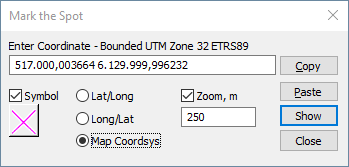
Ces outils sont déjà disponibles sur MapInfo Marketplace. Si vous avez créé un compte et que vous êtes connectés, vous pouvez accéder directement à MapInfo Marketplace depuis MapInfo Pro et installer les outils en un seul clic.
ESSAYEZ MapInfo Pro v2023.1
Si vous souhaitez essayer ou mettre à jour votre installation avec la nouvelle version de MapInfo Pro 2023.1, vous pouvez la télécharger en cliquant sur le lien ci-dessous.
Sources : Peter Horsbøll Møller
Consultant principal avant-vente | Ingénieur
Precisely